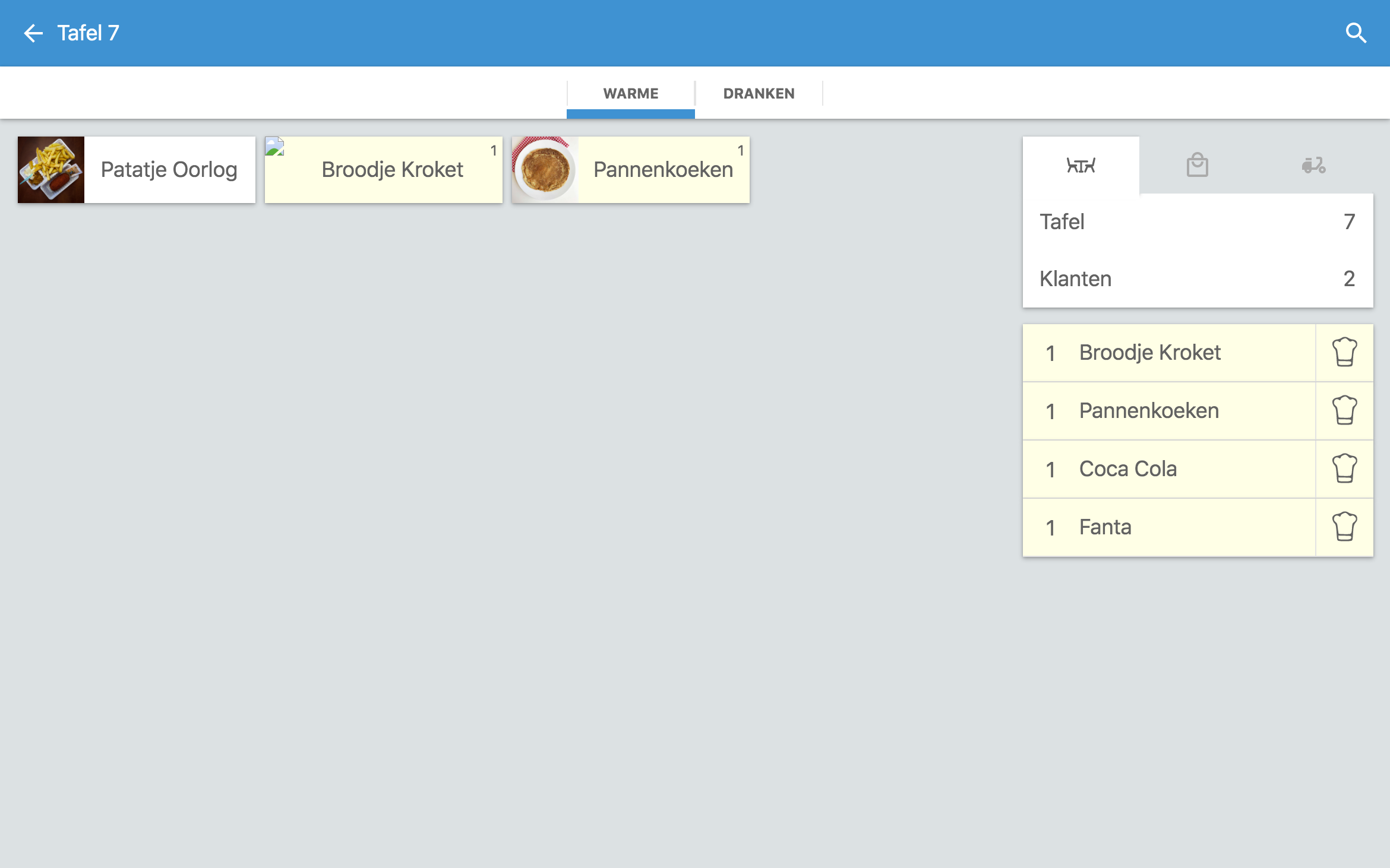
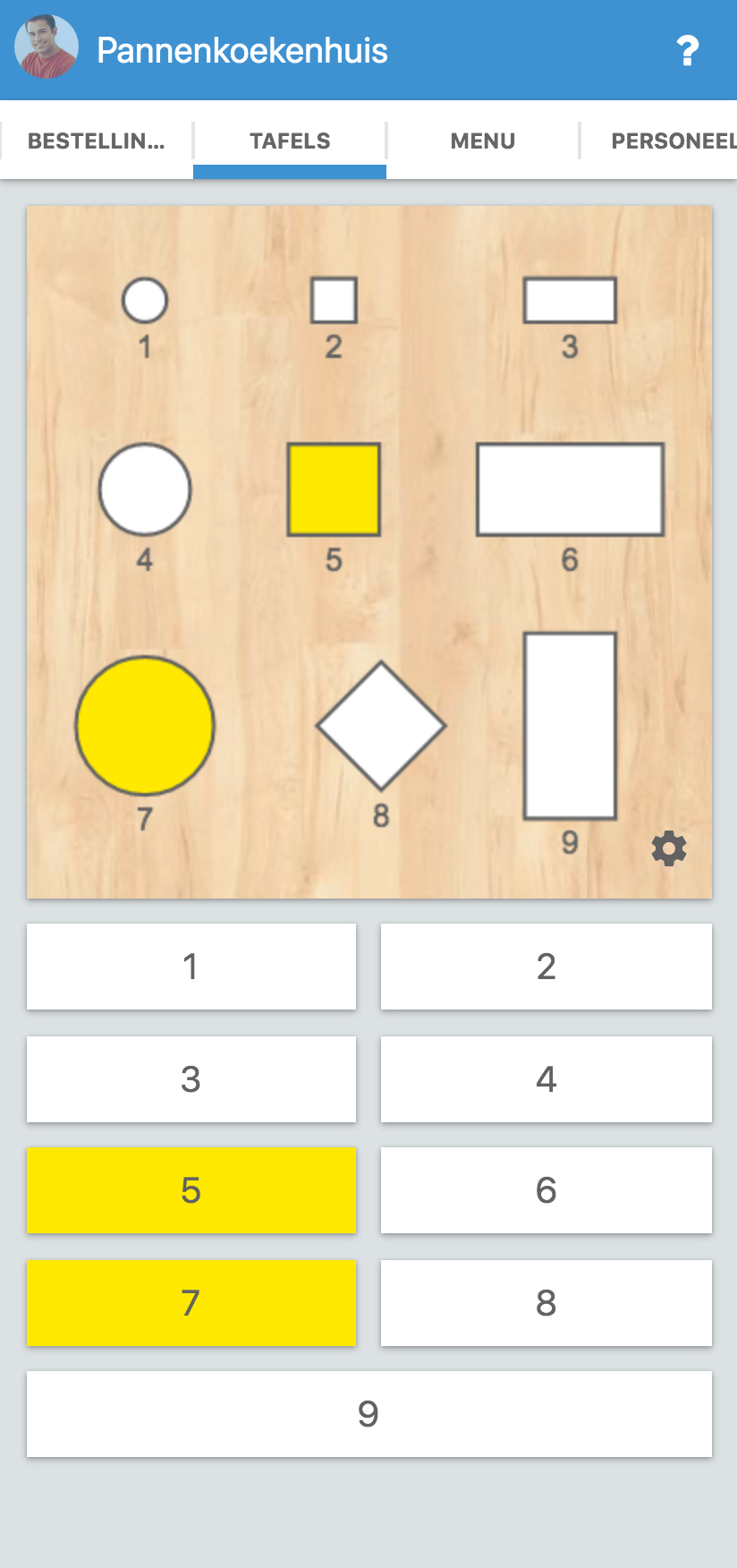
Waarom Waiterio gebruiken
Verhoog de omzet
Snelle service
Betere beslissingen
Met onze gratis websitebouwer kunt u een efficiënte website voor uw restaurant bouwen en beginnen met het online accepteren van bestellingen. Nu kunt u uw restaurantbedrijf laten groeien door online klanten aan te trekken. Dit zal uw omzet aanzienlijk verhogen!
Ons snelle en efficiënte kassasysteem maakt het veel gemakkelijker om uw restaurant te beheren en uw klanten te bedienen. Met ons systeem worden restaurantactiviteiten zoals het aannemen van bestellingen, het aansturen van personeel en het genereren van facturen systemisch. Dit verbetert de servicekwaliteit van uw restaurant aanzienlijk!
Ons kassasysteem kan verkooprapporten voor uw restaurant genereren. Dit geeft u waardevolle zakelijke inzichten, omdat u weet wat goed werkt voor uw bedrijf. U kunt betere zakelijke beslissingen nemen en uw winst verhogen!
Beheer bestellingen van restaurants in 4 eenvoudige stappen
Waiterio brengt het restaurantpersoneel samen met een vlotte communicatie
Restaurant POS-functies
Het beheren van een restaurant kan heel eenvoudig worden als u krachtige kassasoftware gebruikt. Hier leest u hoe Waiterio POS u kan helpen uw restaurant moeiteloos te beheren.
Orderbeheer
- Neem overal in het restaurant bestellingen op elke tablet of smartphone op.
- Bestellingen verschijnen in realtime op het keukendisplay en de printer drukt de bon automatisch af.
- Markeer de bestellingen van uw restaurant wanneer ze klaar, geserveerd of betaald zijn.
- Afgeronde bestellingen worden niet weergegeven om verwarring in de keuken te voorkomen.
- Update of annuleer bestellingen eenvoudig binnen enkele seconden.
Tafelbeheer
- Maak een kaart van uw restaurant door tabellen met verschillende vormen en maten toe te voegen en er nummers aan toe te wijzen.
- Voeg meerdere kamers, verschillende verdiepingen of zitgedeeltes buiten toe voor uw restaurant.
- Neem direct bestellingen op door de tafel op de kaart of het nummer ervan te selecteren.
- Bekijk live updates van alle bestellingen van het restaurant via de tafelkaart.
Personeel's management
- Nodig personeelsleden eenvoudig uit via hun e-mailadres.
- Wijs individuele rollen toe aan elk personeelslid. Elk lid heeft voor de veiligheid beperkte toegang tot de restaurantsoftware.
- Obers worden automatisch aan de tafel toegewezen tijdens het opnemen van de bestelling.
- Menu's worden automatisch gesynchroniseerd voor alle personeelsleden.
- Elk personeelslid kan alle lopende bestellingen van het restaurant bekijken.
Betaling en korting
- Selecteer verschillende betaalmethoden voor dezelfde factuur.Kom meer te weten
- Bied kortingen aan klanten. U kunt een vaste of een procentuele korting aanbieden.
- Belastingen automatisch in de factuur opnemen of uitsluiten.
- Maak afzonderlijke facturen aan wanneer klanten afzonderlijk willen betalen.
Verkooprapporten
- Bekijk het dagelijkse, wekelijkse, maandelijkse verkoopvolume. U kunt ook verkooprapporten krijgen tussen aangepaste datumbereiken.
- Ontdek uw meest verkochte menu-items.
- Ontdek hoeveel inkomsten elke ober heeft gegenereerd voor uw restaurant.
- Vind gedetailleerde informatie zoals betalingsmethode, datum, enz. Voor elke bestelling van eten.
- Download en bekijk rapporten op uw apparaat.
Snelle ondersteuning
- Als je een probleem hebt, neem dan gerust contact op met ons vriendelijke ondersteuningsteam.
- Zelfdiagnose in enkele minuten door onze uitgebreide tutorials en documentatie te lezen.
- Stuur ons screenshots vanaf uw apparaat, rechtstreeks via de Waiterio-app.Kom meer te weten
- Al uw gegevens worden opgeslagen in onze clouddatabase, dus u hoeft zich geen zorgen te maken over gegevensverlies.
Hardware
Waiterio werkt op alle belangrijke besturingssystemen en ondersteunt alle thermische printers. U hoeft geen exclusieve hardware aan te schaffen om onze kassasoftware te gebruiken.
Elk apparaat
Je kunt Waiterio gebruiken op een tablet, smartphone, tv, laptop en desktopcomputer. Waiterio werkt op alle besturingssystemen zoals Android, iOS, Windows, macOS en Linux.
Accepteer alle betalingsmethoden
Geef klanten meer flexibiliteit door meerdere betaalmethoden aan te bieden om betalingen te accepteren.
Creditcardverwerking
Gebruik een creditcardverwerkingsmachine om betalingen met elke kaart te accepteren.
Vouchers
Accepteer betalingen via vouchers die u aan uw trouwe klanten geeft.
Contant geld
Gebruik de meest traditionele en gebruikelijke manier om contante betalingen te accepteren.
Online bestellen
Mensen bestellen graag online eten en wij serveren het graag. Met onze geïntegreerde kassa- en online bestelsystemen maakt u dit proces gemakkelijk voor uzelf en uw klanten.
Kom meer te wetenVeel Gestelde Vragen
- Download de nieuwste versie van Waiterio: Download voor Windows Downloaden voor Mac OS X
- Installeer, open en login in de Waiterio applicatie
- Navigeer naar het tabblad PRINTEN en klik op de knop ADD PRINTER
- Stel het protocolveld in op ESC POS
- Stel het verbindingsveld in op usb
- Voer een naam in voor uw printer
- Klik op de SAVE-knop
- Klik op de nieuwe printer die gewoon verschijnt op het tabblad PRINT
- Zorg ervoor dat uw printer is ingeschakeld en met de USB-kabel op uw computer is aangesloten
- Klik op de knop PRINT SAMPLE
- Als de afdruk mist, volgt u de volgende stappen:
Extra stappen op Windows
Op Windows moet u ook het WinUSB-stuurprogramma installeren door deze stappen te volgen:Lees de rest van de vraag
- Open Waiterio app en login
- Ga naar rechts om naar het tabblad PERSONEEL te gaan
- Tik op de knop INVITE PERSONEEL LID
- Voer de e-mail in die je medewerker zal gebruiken om in te loggen in Waiterio
- Voer de rol in die u wilt dat hij / zij wordt toegekend
- Tik op de knop Invite
- Uw medewerker moet een uitnodigings-e-mail ontvangen
- De medewerker moet zich aanmelden bij Waiterio met dezelfde e-mail die u hem / haar heeft uitgenodigd
A) Ontdek het IP-adres van uw thermische printer
- Zet de printer uit
- Sluit de printer aan op de stroom en sluit een Ethernet-kabel van de printer aan op uw Wi-Fi-router
- Druk op de knop Feed en houd deze ingedrukt en zet de printer aan terwijl u nogmaals op de feed- knop drukt. Na 5 seconden moet de printer een papier afdrukken met de huidige instellingen
- Lees het instellingspapier en zoek het IP-adres. Het IP-adres moet eruit zien als 192.168.yx
Uw wifi router heeft twee IP-adressen:
Lees de rest van de vraag
- Open Waiterio app en login
- Schuif naar rechts tot u het tabblad RESTAURANT bereiken
- Tik op Subscription
- U vindt er alle beschikbare plannen voor andere valuta zien?
- U kunt zich abonneren / annuleren / upgraden / downgraden naar een plan door te klikken op de groene / rode knop aan de onderkant van elk plan
Hoe worden bestellingen per maand geteld:
Elk plan kan een bepaalde een berg van bestellingen per maand. Slechts één order wordt geteld voor elke tafel geserveerd. Met andere woorden, als je items toe te voegen aan een bestaande order is zal niet toenemen de orders tellen.Lees de rest van de vraag
Verbinding Interfaces
Elke thermische printer heeft een of meer soorten verbindingsinterfaces:- Wifi
- ethernetkabel
- Bluetooth
- USB
- Parallel (niet ondersteund)
- Serieel (niet ondersteund)
Online kopen
We raden aan om thermische printers op Amazon te kopen. Hetzelfde model kan verschillende soorten connectiviteit hebben, dus het is noodzakelijk om op elke advertentiebeschrijving de connectiviteitsinterface van dit product te controleren. Daarom is het beter om te zoeken naar "Wifi thermische printer" dan door thermisch printer model. Het is altijd de moeite waard om te controleren en de verkoper te vragen of deze thermische printer de verbindingsinterface heeft die u zoekt.Lees de rest van de vraag
- Open Waiterio app en login
- Ga naar rechts om naar het MENU-tab te gaan
- Tik op het item Margherita
- Tik op de optie 'Nieuwe extra toevoegen' in het popup menu
- Voer de naam van de extra / topping in
- Voer de prijs van de extra / topping in. U kunt 0 voor gratis extra / topping invoeren.
- Tik op de toets SAVE
- Nu kunt u die extra / topping in een nieuwe bestelling gebruiken
U kunt een extra / topping toevoegen aan een hele categorie van het menu.
U kunt die extra / topping toevoegen aan elk onderdeel van die categorie in elke nieuwe bestelling.U kunt extra's / toppings toevoegen die al in het menu zijn in een nieuwe bestelling
Als u bijvoorbeeld een extra / topping Olives hebt toegevoegd aan een item genaamd Margherita, kunt u deze stappen volgen om de extra / topping in een nieuwe bestelling te gebruiken:Lees de rest van de vraag
Nogsteeds aan het denken?
Ontdek hoe het kassasysteem van Waiterio u kan helpen uw restaurant te laten groeien.
Probeer het gratis







